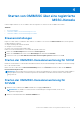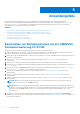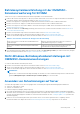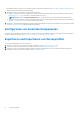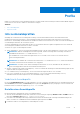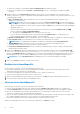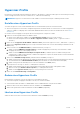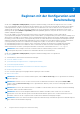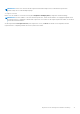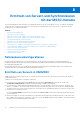Users Guide
Table Of Contents
- OpenManage Integration Version 7.0 for Microsoft System Center Benutzerhandbuch
- Inhaltsverzeichnis
- Einführung
- Informationen zu OMIMSSC-Komponenten
- Admin-Portal
- Starten von OMIMSSC über eine registrierte MSSC-Konsole
- Anwendungsfälle
- Bereitstellen von Betriebssystemen mit der OMIMSSC-Konsolenerweiterung für SCCM
- Betriebssystembereitstellung mit der OMIMSSC-Konsolenerweiterung für SCVMM
- Nicht-Windows-Betriebssystembereitstellungen mit OMIMSSC-Konsolenerweiterungen
- Anwenden von Aktualisierungen auf Server
- Konfigurieren von ersetzten Komponenten
- Exportieren und Importieren von Serverprofilen
- Profile
- Beginnen mit der Konfiguration und Bereitstellung
- Ermitteln von Servern und Synchronisieren mit der MSSC-Konsole
- Referenzserverkonfigurationen
- Ermitteln von Servern in OMIMSSC
- Ermitteln von Servern in der OMIMSSC-Konsolenerweiterung für SCCM
- Ermitteln von Servern in der OMIMSSC-Konsolenerweiterung für SCVMM
- Systemanforderungen für verwaltete Systeme
- Ermitteln von Servern über die automatische Ermittlung
- Ermitteln von Servern über die manuelle Ermittlung
- Synchronisieren von OMIMSSC-Konsolenerweiterungen mit einer registrierten SCCM-Umgebung
- Synchronisieren der OMIMSSC-Konsolenerweiterung mit einer registrierten SCVMM-Umgebung
- Synchronisieren mit registriertem MSSC
- Beheben von Synchronisierungsfehlern
- Löschen von Servern aus OMIMSSC
- Starten der iDRAC-Konsole
- OMIMSSC-Lizenzierung
- Betriebsvorlage
- Vorbereitung auf die Bereitstellung
- Erstellen von WinPE-ISO-Images
- Tasksequenz
- Bearbeiten einer Tasksequenz
- Erstellen eines Lifecycle Controller-Startdatenträgers
- Einstellen eines freigegebenen Standard-Speicherorts für den Lifecycle Controller-Startdatenträger
- Tasksequenz-Datenträger erstellen (Startfähiges ISO-Image)
- Bereitstellen von nicht Windows-basierten Betriebssystemen
- Verwalten einer Betriebsvorlage
- Vorbereitung auf die Bereitstellung
- Integration mit Dell Repository Manager (DRM)
- Maintenance
- Allgemeines zu Firmware-Aktualisierungen
- Wiederherstellung
- Anwenden von Firmware- und Konfigurationseinstellungen
- Erfassen von LC-Protokollen
- Exportieren von Bestandsdaten
- Anzeigen von Informationen in OMIMSSC
- Fehlerbehebung
- Bereitstellungsoption wird in Tasksequenz nicht angezeigt
- VRTX-Gehäusegruppen werden doppelt erstellt
- Leere Cluster-Aktualisierungsgruppe wird bei automatischer Ermittlung oder Synchronisierung nicht gelöscht
- Aktualisierungsquelle kann nicht erstellt werden
- Fehler bei der Firmware-Aktualisierung wegen belegter Job-Warteschlange
- Firmware-Aktualisierung auf Cluster-Aktualisierungsgruppe schlägt fehl
- Fehler bei der Firmware-Aktualisierung auf Servern der 11. Generation
- Fehler bei der Firmware-Aktualisierung während der Verwendung der DRM-Aktualisierungsquelle
- Fehler bei einem geplanten Job für eine Aktualisierungsgruppe
- Fehler bei der Anwendung einer Betriebsvorlage
- Fehler beim Zugriff auf CIFS-Freigabe unter Verwendung des Hostnamens
- Fehler bei der FTP-Verbindung bei Verwendung der Standard-Aktualisierungsquelle des Systems
- Fehler beim Erstellen eines Repositorys während einer Firmware-Aktualisierung
- Benutzerdefinierte Aktualisierungsgruppe kann nicht gelöscht werden
- Fehler beim Anzeigen von Jobs und Protokollen
- Fehler beim Exportieren von LC-Protokollen im CSV-Format
- Serverprofile werden nicht exportiert
- Fehler beim Anzeigen des Dell EMC Logos im Admin-Portal von OMIMSSC
- Fehler beim Anzeigen von LC-Protokollen
- Firmware-Aktualisierung auf einigen Komponenten, unabhängig von der Auswahl
- Fehler bei der Hypervisor-Bereitstellung
- Hypervisor-Bereitstellungsfehler aufgrund von weiterhin vorhandenen Treiberdateien in der Bibliotheksfreigabe
- Fehler bei der Hypervisor-Bereitstellung mit Active Directory für die 11. Generation von PowerEdge-Blade-Servern
- Falsche Anmeldeinformationen während der Ermittlung
- IG-Installationsproblem während der Ausführung mehrerer Instanzen des Installationsprogramms auf dem gleichen Server
- Zeitüberschreitung beim Importieren des Serverprofils nach zwei Stunden
- Aktuelle Bestandsaufnahmeinformationen werden auch nach erfolgter Firmware-Aktualisierung nicht angezeigt
- SCVMM-Fehler 21119 beim Hinzufügen von Servern zu Active Directory
- Anhang
- Zugriff auf Support-Inhalte von der Dell EMC Support-Website
Hypervisor-Profile
Ein Hypervisor-Profil enthält ein benutzerdefiniertes WinPE-ISO (das WinPE-ISO wird auch für die Hypervisor-Bereitstellung verwendet),
eine Host-Gruppe und ein Host-Profil aus SCVMM sowie LC-Treiber für die Initialisierung.
ANMERKUNG: Hypervisor-Profile können nur für die OMIMSSC-Konsolenerweiterung für SCVMM angewendet werden.
Erstellen eines Hypervisor-Profils
Sie können ein Hypervisor-Profil erstellen und mithilfe dieses Profils das Betriebssystem auf Servern bereitstellen.
● Wenn Sie ein Hypervisor-Profil erstellen, wird gleichzeitig auch die erforderliche WinPE-ISO-Datei erstellt. Sie wird im freigegebenen
Ordner von OMIMSSC IG abgelegt. Wie Sie das WinPE-Abbild aktualisieren können, erfahren Sie im Abschnitt zum Thema WinPE-
Aktualisierung.
● Erstellen Sie eine Hostgruppe, ein Hostprofil oder ein Profil für physische Computer in SCVMM.
1. Führen Sie eine der folgenden Aktionen in OMIMSSC durch:
● Klicken Sie im Dashboard von OMIMSSC auf Create Hypervisor Profiles (Hypervisor-Profile erstellen).
● Klicken Sie im linken Navigationsbereich auf Profiles > Hypervisor Profiles > Create („Profile“ > „Hypervisor-Profile“ >
„Erstellen“).
2. Klicken Sie nun auf Hypervisor Profile Wizard > Welcome > Next („Assistent für Hypervisor-Profile“ > „Willkommen“ > „Weiter“>).
3. Geben Sie unter Hypervisor Profile (Hypervisor-Profil) einen Namen für das Profil sowie eine Beschreibung ein und klicken Sie auf
Next (Weiter).
4. Gehen Sie auf der Seite SCVMM information (SCVMM-Informationen) wie folgt vor:
a. Wählen Sie unter SCVMM Host Group Destination (SCVMM-Hostgruppenziel) aus dem Drop-Down-Menü die SCVMM-
Hostgruppe aus, der der Host hinzugefügt werden soll.
b. Wählen Sie unter SCVMM Host Profile/Physical Computer Profile (SCVMM-Hostprofil/SCVMM-Profil für physische
Computer) das SCVMM-Hostprofil oder das SCVMM-Profil für physische Computer aus, das die auf die Server anzuwendenden
Konfigurationsinformationen enthält.
5. Gehen Sie unter WinPE Boot Image Source (Quelle des WinPE-Startabbilds) wie folgt vor:
a. Wählen Sie die gewünschte Methode für den Zugriff auf das Betriebssystem sowie die zugehörigen Einstellungen aus. Wechseln
Sie anschließend in das Feld Network WinPE ISO Name (Name der WinPE-ISO-Datei auf der Netzwerkfreigabe).
b. Wählen Sie die gewünschte Betriebssystem-ISO-Datei aus und klicken Sie auf Next (Weiter).
6. (Optional) Gehen Sie wie folgt vor, um die LC-Treiberinjektion zu aktivieren:
a. Wählen Sie das Betriebssystem aus, das Sie bereitstellen möchten, damit die passenden Treiber geladen werden.
b. Aktivieren Sie die Option Enable LC Drivers Injection (LC-Treiberinjektion aktivieren).
c. Wählen Sie unter Hypervisor Version (Hypervisor-Version) die Hypervisor-Version aus.
7. Klicken Sie unter Zusammenfassung auf Fertigstellen.
Ändern eines Hypervisor-Profils
Berücksichtigen Sie Folgendes, wenn Sie ein Hypervisor-Profil modifizieren möchten:
● Sie können Hostprofile, Hostgruppen und Treiber vom Lifecycle Controller her ändern.
● Sie können den Namen des WinPE-ISO-Abbilds ändern. Das ISO-Abbild selbst lässt sich jedoch nicht ändern.
1. Wählen Sie das Profil aus, das Sie bearbeiten möchten, und klicken Sie auf Bearbeiten.
2. Geben Sie die gewünschten Details ein und klicken Sie dann auf Finish (Fertigstellen).
Löschen eines Hypervisor-Profils
Wählen Sie das Profil aus, das Sie löschen möchten, und klicken Sie dann auf Delete (Löschen).
Profile
17